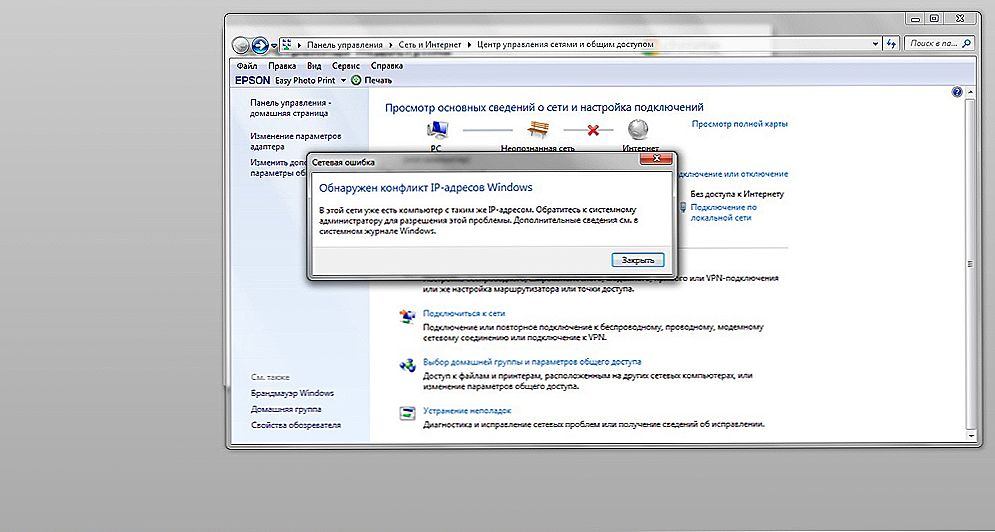Treść
- 1 Wejście
- 2 Możliwe rozwiązania brakującego pliku comctl32.dll
- 2.1 Metoda 1: Sprawdź system pod kątem wirusów
- 2.2 Metoda 2. Przywróć system operacyjny
- 2.2.1 Brak utraty danych. Opcja 1.
- 2.2.2 Brak utraty danych. Opcja 2.
- 2.2.3 Z utratą danych.
- 2.3 Metoda 3: Ponownie zainstaluj zepsuty program
- 2.4 Metoda 4: Wyczyść rejestr systemu Windows
- 2.5 Metoda 5: Ponowna instalacja lub aktualizacja DirectX i sterowników
- 2.5.1 Aktualizowanie sterowników na karcie graficznej
- 2.6 Metoda 6: Skanuj pliki systemowe
- 2.7 Metoda 7. Ręczna instalacja pliku
- 2.8 Inne możliwe sposoby
- 3 Wniosek
Wejście
Dla pełnego funkcjonowania systemu operacyjnego Windows jego praca wykorzystuje dynamiczne biblioteki z rozszerzeniem pliku dll. Jeśli podczas uruchamiania aplikacji system wykryje, że brakuje jakiegoś potrzebnego pliku, nie będzie możliwe korzystanie z produktu. Jednym z takich ważnych składników jest plik comctl32.dll. Jeśli go brakuje, system generuje błąd, po którym następuje jeden z następujących tekstów:

System daje błąd, że brakuje pliku commct32.dll
- Numer sekwencji nie został znaleziony w bibliotece comctl32.dll.
- Programu nie można uruchomić, ponieważ COMCTL32.dll brakuje na komputerze.Spróbuj ponownie zainstalować program.
- Nie można uruchomić aplikacji, ponieważ nie znaleziono pliku comctl32.dll.
- Nie znaleziono pliku comctl32.dll.
Najczęściej błąd występuje podczas próby uruchomienia gier lub programów wymagających dyskretnej karty graficznej do swojej pracy. Najczęściej cierpią na to użytkownicy, którzy cierpią na zhakowane wersje oprogramowania lub repacks zamiast oryginalnych obrazów. A prawdopodobieństwo jego wystąpienia nie zależy od zainstalowanej wersji systemu Windows. Mogą go spotkać właściciele najnowszego systemu Windows 10 i już uznani za przestarzałe XP.

Taki problem może wyprzedzić wszystkich użytkowników systemu Windows.
Jeśli podczas działania komputera wystąpi błąd z powodu braku pliku comctl32.dll i nie wiesz, co zrobić, zalecamy zapoznanie się z naszymi szczegółowymi instrukcjami. Rozważemy wszystkie możliwe sposoby rozwiązania problemu.
Możliwe rozwiązania brakującego pliku comctl32.dll
Metoda 1: Sprawdź system pod kątem wirusów
Najłatwiejszym sposobem złapania wirusa w systemie operacyjnym jest pobranie programu lub gry z niewiarygodnej witryny.Często zdarza się, że pozbawieni skrupułów programiści i twórcy przepakowania umieszczają złośliwe pliki w swoich produktach, które mogą zainfekować ważne komponenty systemowe, na przykład bibliotekę dynamiczną comctl32.dll. Szczególnie często robią to użytkownicy mający niewielkie doświadczenie, ale doświadczeni użytkownicy również nie są ubezpieczeni. Czy zauważyłeś, że po zainstalowaniu programu w dodatkowym miejscu zainstalowano pakiet niepotrzebnego oprogramowania? Bardzo często ma również charakter wirusowy. Jak upewnić się, że program antywirusowy nie rozpoznał go jako zainfekowanego pliku przy użyciu szkodliwego kodu?
- Otwórz główne okno antywirusowe, przejdź do dziennika zdarzeń i sprawdź, czy są w nim jakieś rekordy wspominające o wykryciu pliku comctl32.dll. Najczęściej, jeśli plik nie zawiera krytycznego zagrożenia, zostaje umieszczony w kwarantannie, czyli pozostaje na dysku twardym, ale program lub gra nie może go używać jako pracownika. Spróbuj przywrócić plik, jeśli okaże się, że został rozpoznany jako wirus. Aby nie natknąć się na tę samą prowizję w przyszłości, w ustawieniach wprowadź plik lub folder programu lub grę w wyjątkach.
- Użyj jednego z popularnych darmowych skanerów antywirusowych, aby sprawdzić system pod kątem złośliwych plików. Doradzamy DrWeb CureIT lub AdwCleaner. Wykonują doskonałą pracę z przypisanymi im funkcjami, a oprócz wykrywania zainfekowanych plików mogą być traktowani.
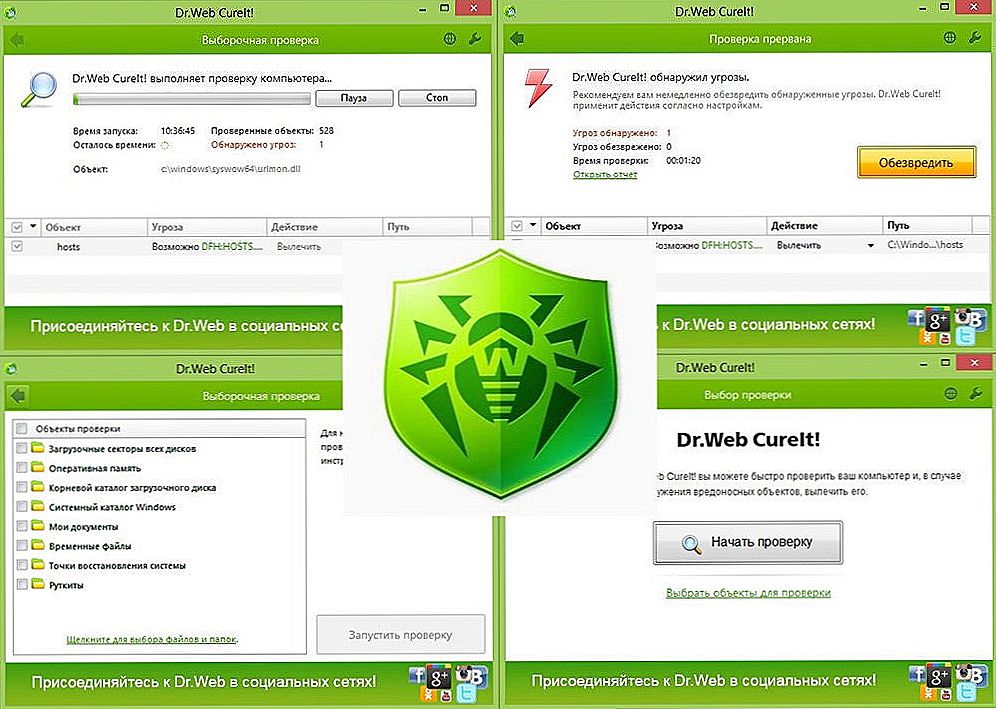
Zeskanuj swój komputer za pomocą DrWeb CureIT
Gdy nie można przywrócić pliku comctl32.dll, należy użyć jednej z następujących metod. Niektóre z nich muszą pomóc.
Metoda 2. Przywróć system operacyjny
Aby móc powrócić do działającej konfiguracji w przypadku jakiejś awarii, programiści Windows zapewnili funkcję tworzenia kopii zapasowych i automatycznego odzyskiwania. W systemach Windows 7 i 8 ta funkcja była domyślnie włączona, więc w przypadku jakichkolwiek mniej lub bardziej poważnych problemów można ponownie uruchomić i wybrać funkcję przywracania. W nowszych wersjach systemu operacyjnego Microsoft domyślnie wyłącza tę funkcję, więc ta metoda może nie działać w każdym przypadku. Jak mogę przywrócić system operacyjny?
Brak utraty danych. Opcja 1.
- Przejdź do Start - Panel sterowania - System - Zaawansowane ustawienia systemu - Ochrona systemu - Przywróć.
- Po ponownym uruchomieniu systemu zostanie wyświetlona lista punktów przywracania wraz z datą i godziną ich utworzenia.
- Wybierz tę, której potrzebujesz i postępuj zgodnie z instrukcjami.
Brak utraty danych. Opcja 2.
- Kliknij Start - Panel sterowania - Przywróć - Rozpocznij przywracanie systemu.
- Jeśli funkcja była wcześniej aktywowana, otrzymasz kilka punktów przywracania.
- Wybierz tę, której potrzebujesz i postępuj zgodnie z dalszymi instrukcjami.
Z utratą danych.
Jeśli masz zainstalowany system Windows 10 na laptopie lub komputerze, możesz przywrócić ustawienia fabryczne w bardzo prosty sposób, korzystając ze standardowego systemu operacyjnego. Do tego potrzebujesz:
- Przejdź do Ustawienia (Win + I lub Start - Opcje) - Aktualizacja i zabezpieczenia - Przywróć - Przywróć pierwotny stan komputera.
- Wybierz, czy chcesz opuścić pliki użytkownika, czy możesz wszystko usunąć.
- Zaczekaj do końca czyszczenia i ponownej instalacji systemu Windows. Już istniejące pliki będą używane, więc nie będziesz potrzebował dysku instalacyjnego ani pamięci flash.
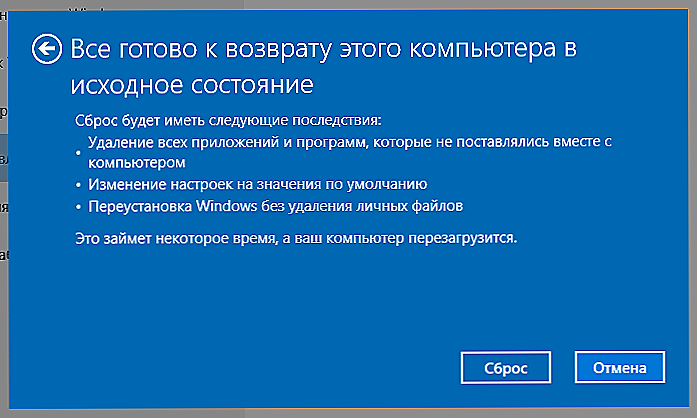
Zresetuj system operacyjny do ustawień fabrycznych.
Użytkownicy starszych wersji systemu mogą korzystać z firmowych narzędzi odzyskiwania dostępnych od twórców sprzętu.
Metoda 3: Ponownie zainstaluj zepsuty program
Bardzo często brakuje pliku comctl32.dll z powodu problemu z samą aplikacją. Najczęstszymi ofiarami są zepsucia o niskiej jakości, gdy niedoświadczeni autorzy zapominają o dołączeniu ważnych bibliotek dynamicznych do pliku instalacyjnego w celu uzyskania pełnoprawnej pracy. Co możesz spróbować? Wystarczy ponownie zainstalować aplikację lub grę, najlepiej pobrać inną kompilację lub skorzystać z innej witryny. Być może wtedy błąd się nie powtórzy.
Metoda 4: Wyczyść rejestr systemu Windows
Kiedy aktywnie instalujesz i odinstalowujesz oprogramowanie, rejestr systemu Windows jest bardzo zatkany. Z tego powodu pliki znajdujące się na partycji systemowej mogą po prostu nie zostać rozpoznane. Wystarczy wyczyścić rejestr za pomocą specjalnego oprogramowania, które jest bardzo dużo w Internecie, większość z nich całkowicie za darmo. Do najpopularniejszych aplikacji do czyszczenia rejestru należą: CCleaner, Wise Registry Cleaner Free, Reg Organizer, Vit Registry Fix Free, Auslogics Registry Cleaner, Avira RegistryCleaner.Są bardzo łatwe w użyciu i można z nimi łatwo sobie poradzić.

Aby zapobiec nadmiernemu zatkaniu rejestru, użyj specjalnego narzędzia.
Metoda 5: Ponowna instalacja lub aktualizacja DirectX i sterowników
Jest również całkiem prawdopodobne, że w pliku comctl32.dll brakuje nieaktualnej wersji biblioteki DirectX lub sterownika karty graficznej. Co to jest sterownik graficzny, zapewne wiesz, DirectX to specjalny zestaw plików oprogramowania, które są używane do tworzenia różnych programów dla Windows, w szczególności gier komputerowych.
Zwykle pakiet DirectX jest osadzony w pliku instalacyjnym gry i nie trzeba go dodatkowo przeszukiwać i instalować. Ale jeśli tak się stanie, że nie jest zainstalowany na twoim komputerze, można go pobrać bardzo łatwo i całkowicie bezpłatnie z oficjalnej strony Microsoftu (www.microsoft.com/ru-ru/Download/confirmation.aspx?id=35), a następnie zainstalować jako zwykły program.
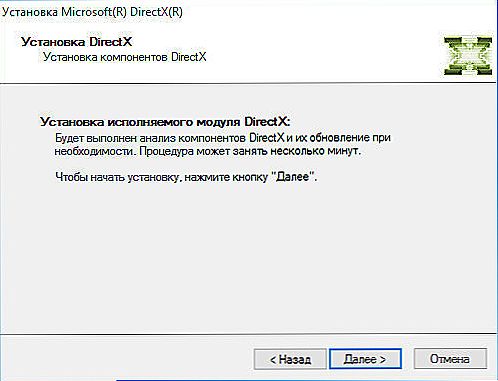
Zainstaluj sterownik jako normalny program.
Aktualizowanie sterowników na karcie graficznej
Również nie zaszkodzi zaktualizować lub ponownie zainstalować sterowniki karty graficznej. Możesz to zrobić na jeden z poniższych sposobów.
- Automatyczna instalacja za pomocą Menedżera urządzeń.Przejdź do Start - Panel sterowania - Menedżer urządzeń. W sekcji "Adapter wideo" zobaczysz swój procesor graficzny. Jeśli sterownik jest już zainstalowany, zostanie wyświetlony producent i model urządzenia. Kliknij prawym przyciskiem myszy, a następnie wybierz Aktualizuj sterownik - automatycznie szuka zaktualizowanych sterowników. Jeśli system stwierdzi, że sterownik wymaga aktualizacji, zostanie pobrany i automatycznie zainstalowany.
- Ręczna instalacja. Aby to zrobić, musisz znaleźć producenta i model karty graficznej, aby przejść do witryny i pobrać odpowiednią wersję sterownika. Informacje mogą być wyświetlane w Menedżerze urządzeń pod warunkiem, że sterowniki są już zainstalowane, w instrukcji obsługi, a także można znaleźć na stronie internetowej producenta laptopa lub komputera w Internecie. Przejdź na stronę producenta karty graficznej i na stronie pobierania sterownika wybierz swój model, a także wersję używanego systemu operacyjnego. Po pobraniu zainstaluj sterownik jako normalny program. Wszystkie działania będą wykonywane automatycznie.
- Ręczna instalacja za pomocą Menedżera urządzeń. W niektórych sytuacjach sterownik może nie zostać zainstalowany, szczególnie często użytkownicy kart wideo AMD narzekają na taki problem.W przypadku takiej instalacji rozpakuj pobrany sterownik, zwykle jest on rozpakowywany automatycznie, po czym instalator rozpoczyna instalowanie sterowników systemowych. Musisz poczekać do końca rozpakowywania, a następnie anulować instalację. Następnym krokiem będzie przejście do Menedżera urządzeń, dlaczego musisz znaleźć kartę wideo, kliknij prawym przyciskiem myszy i wybierz Aktualizuj sterownik - Wyszukaj sterowniki na tym komputerze, a następnie w otwartym oknie określ folder z rozpakowanym sterownikiem, kliknij Dalej i poczekaj dopóki sterownik nie zostanie zainstalowany, a następnie uruchom ponownie system Windows.

Wybierz "Automatycznie szukaj zaktualizowanych sterowników"
Metoda 6: Skanuj pliki systemowe
Inną dość skuteczną opcją jest uruchomienie polecenia w linii poleceń w celu skanowania plików systemowych. Co robić?
W pasku wyszukiwania wpisz "wiersz polecenia", uruchom go jako administrator. Następnie skopiuj stąd i wklej do niego polecenie sfc / scannow. Skanowanie partycji systemowej rozpocznie się automatycznie, aw razie potrzeby otrzymasz propozycję poprawienia czegoś. Z dużym prawdopodobieństwem będziesz potrzebować dysku instalacyjnego lub pamięci flash.
Metoda 7. Ręczna instalacja pliku
W niektórych przypadkach ta metoda może pomóc, ale nadal nie zalecamy korzystania z niej z powodu możliwego niedopasowania między wersją pliku comctl32.dll i wersją zainstalowanego pakietu DirectX. Jeśli jednak zdecydujesz się z niego skorzystać, wykonaj następujące kroki:
- Przejdź do strony (www.dll.ru/files/comctl32-dll.html) i wybierz z ogólnej listy plik odpowiedni dla twojej wersji systemu operacyjnego.
- Pobierz i rozpakuj archiwum plików.
- Przenieś go do folderu systemowego, w zależności od wydajności systemu Windows:
32 bity - C: \ Windows \ System32,
64 bity - C: \ Windows \ SysWOW64.
- Gdy pojawi się pytanie o pozwolenie na zmianę plików w folderze systemowym, kliknij "Zezwalaj".
- Spróbuj ponownie uruchomić grę lub program.
Inne możliwe sposoby
Jeśli zauważysz, że nie wypróbowano żadnej z wypróbowanych i przetestowanych opcji, a błąd braku pliku comctl32.dll nie został naprawiony, zastosuj jedną z następujących zaleceń.
- Spróbuj przenieść bibliotekę dynamiczną z innego komputera, na którym zainstalowana jest ta sama wersja systemu Windows. Plik znajduje się w następujących folderach:
32 bity - C: \ Windows \ System32,
64 bity - C: \ Windows \ SysWOW64.
- Regularnie aktualizuj swoją działającą wersję systemu Windows za pośrednictwem Centrum aktualizacji. Bardzo często są aktualizacje, które mogą poprawić wydajność komputera.
- Zainstaluj ponownie system Windows, używając oryginalnego obrazu instalacyjnego.
Wniosek
Naprawiłeś problem? Jeśli tak, napisz w komentarzach, w którą stronę podszedłeś.